Comment utiliser la fonction "Continuer les applications sur d'autres appareils" ?
Vous pouvez poursuivre ce que vous faisiez sur votre téléphone, sur votre tablette ou sur un autre appareil lorsque la fonction Continuer les applications sur d'autres appareils est activée. Continuez à travailler là où vous vous êtes arrêté dans Samsung Notes ou Samsung Internet sur un autre appareil connecté à votre compte Samsung. Suivez le guide ci-dessous pour savoir comment utiliser la fonction Continuer les applications sur d'autres appareils.
Avant d'essayer les recommandations ci-dessous, assurez-vous de vérifier si le logiciel de votre appareil et les applications connexes sont mis à jour à la dernière version. Pour mettre à jour le logiciel de votre appareil mobile, procédez comme suit :
Étape 1. Accédez à Paramètres > Mise à jour du logiciel.
Étape 2. Tapez sur Télécharger et installer.
Étape 3. Suivez les instructions à l'écran.
Qu'est-ce que la fonctionnalité Continuer les applications sur d'autres appareils ?
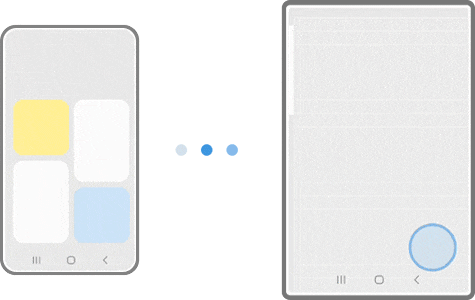
La fonction Continuer les applications sur d'autres appareils vous permet de passer librement d'un appareil à l'autre lorsque vous utilisez l'application. Par exemple, si vous naviguez sur l'internet sur votre téléphone, mais que vous voulez continuer ce que vous faites sur l'écran plus grand d'une tablette, vous pouvez utiliser cette fonction. Ou peut-être faites-vous des achats sur votre tablette et voulez-vous passer à votre téléphone pour le paiement. Il suffit d'appuyer sur l'icône qui apparaît sur l'écran des Récents lorsque la fonction Continuer les applications sur d'autres appareils est activée.
Pour que cette fonction fonctionne, assurez-vous que les deux appareils répondent aux critères suivants :
- Les smartphones et tablettes Galaxy doivent être connectés au même compte Samsung et les paramètres Bluetooth activés. La fonction "Continuer les applications sur d'autres appareils" des deux appareils doit être activée.
- La fonction est disponible pour les appareils situés à proximité, à moins de 2 mètres, mais elle peut varier.
- Elle prend en charge l'application Samsung Notes et l'application Samsung Internet avec les smartphones et tablettes Galaxy qui utilisent One UI 3.1 ou une version ultérieure. (Certains modèles ne sont pas pris en charge, notamment les modèles JDM, les appareils sans Wi-Fi 5GHZ et SAK, et les modèles Android GO).
Activer et utiliser la fonction Continuer les applications sur d'autres appareils
Pour continuer à utiliser l'application sur d'autres appareils, vous devez d'abord activer la fonction Continuer les applications sur d'autres appareils sur les deux appareils que vous souhaitez utiliser. Suivez les étapes ci-dessous pour prédéfinir la fonction et continuer à utiliser l'application sur d'autres appareils.


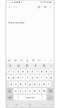



Remarque : les captures d'écran et le menu de l'appareil peuvent varier selon le modèle de l'appareil et la version du logiciel.
Découvrez l'écosystème Galaxy avec l'assistance Samsung.
Merci pour votre avis
Veuillez répondre à toutes questions.




